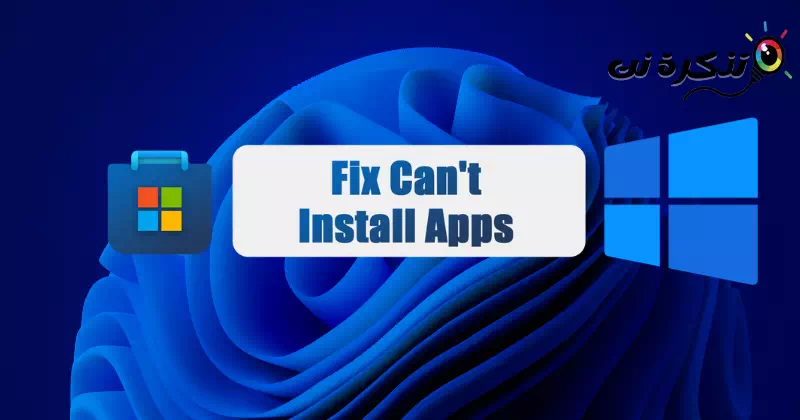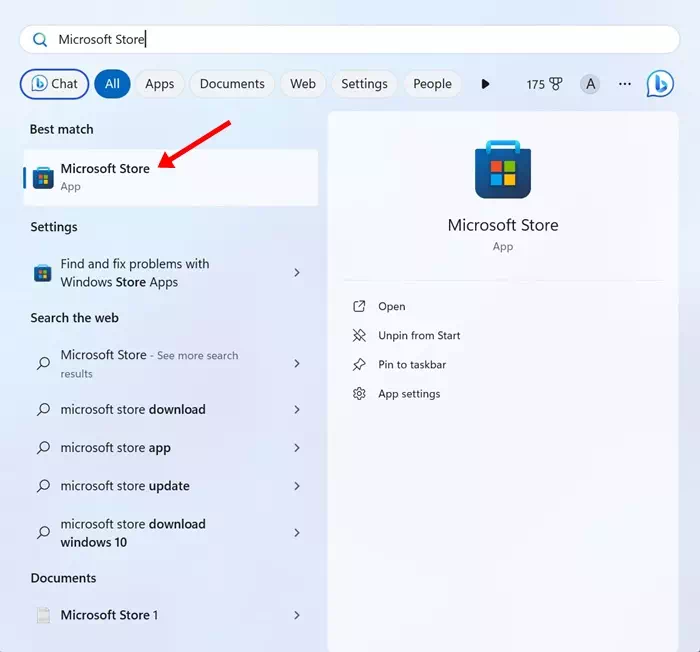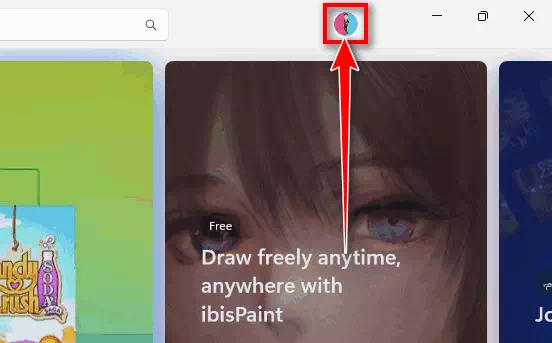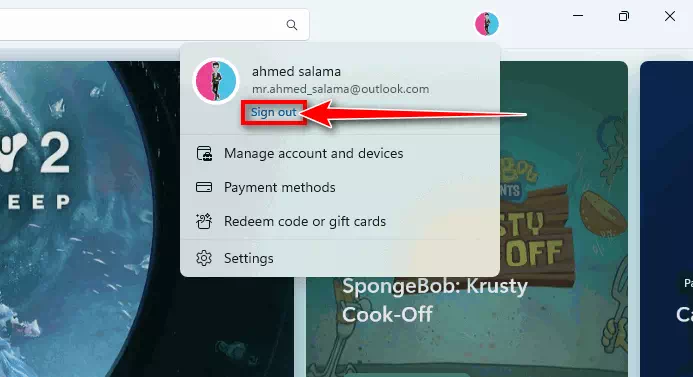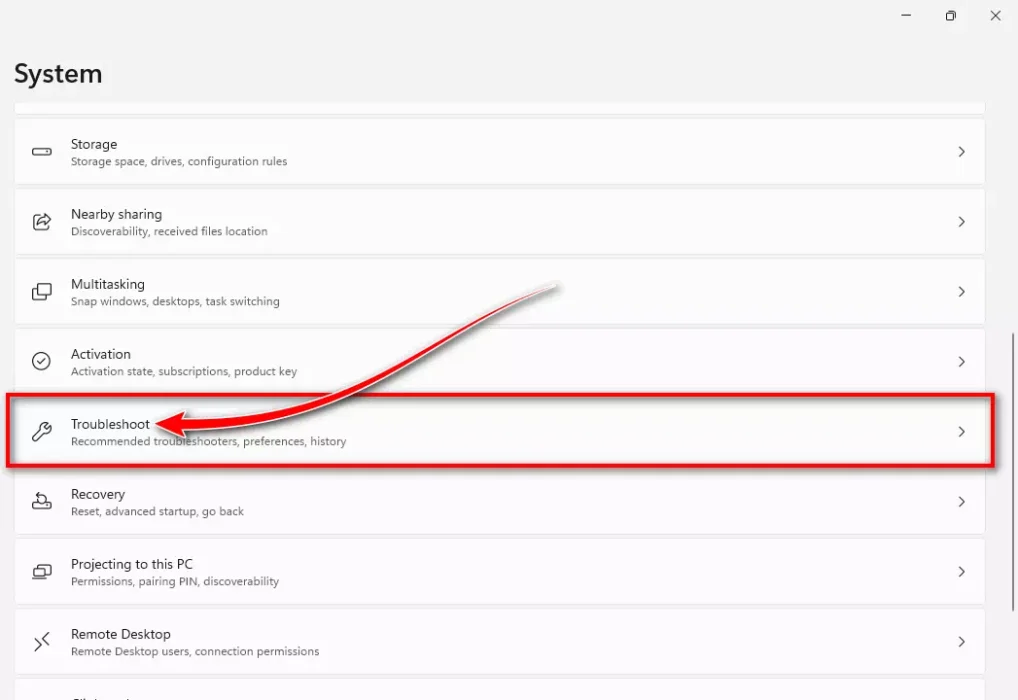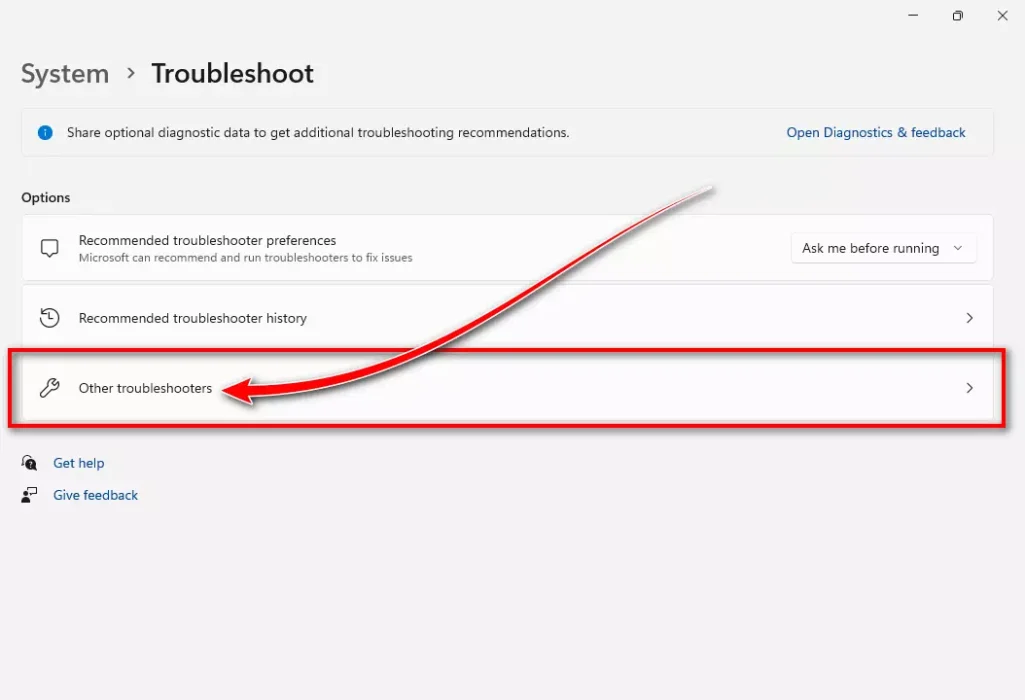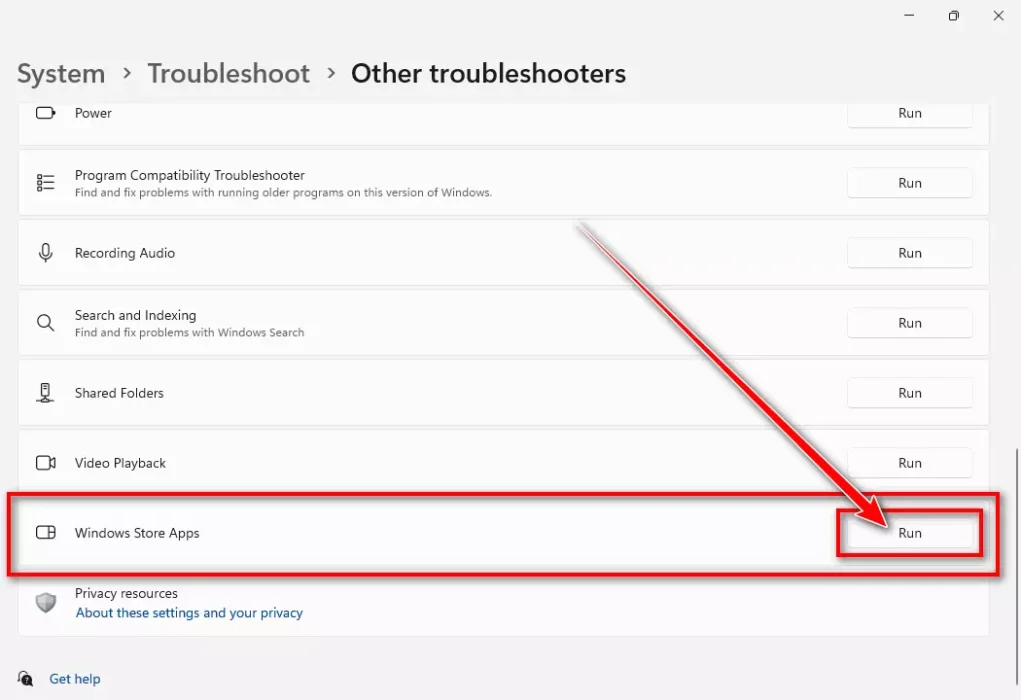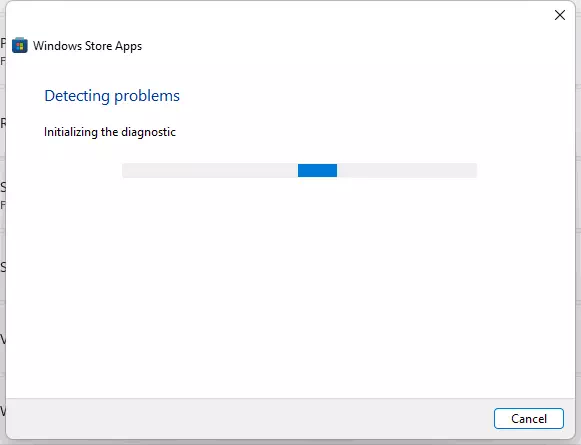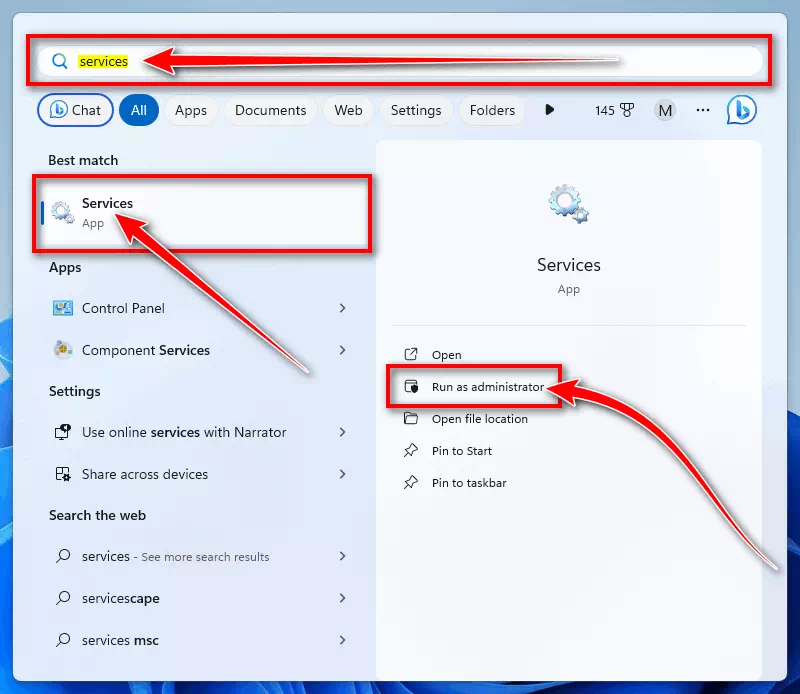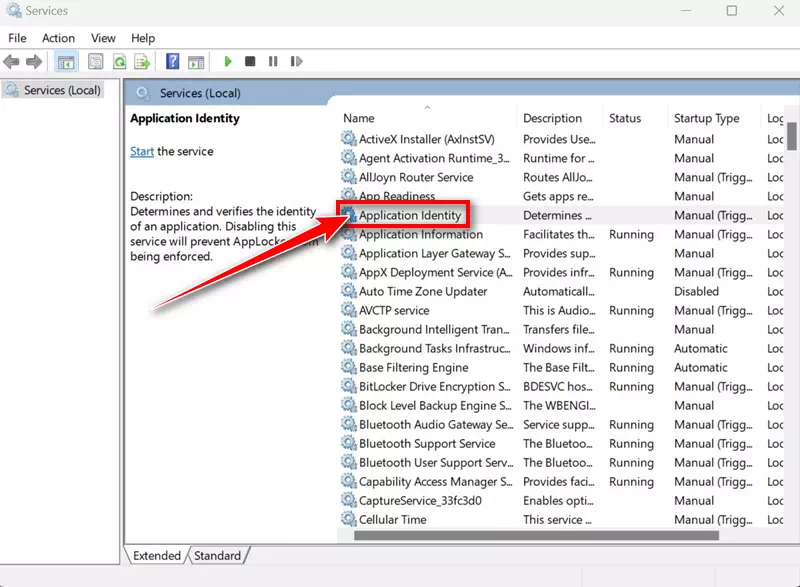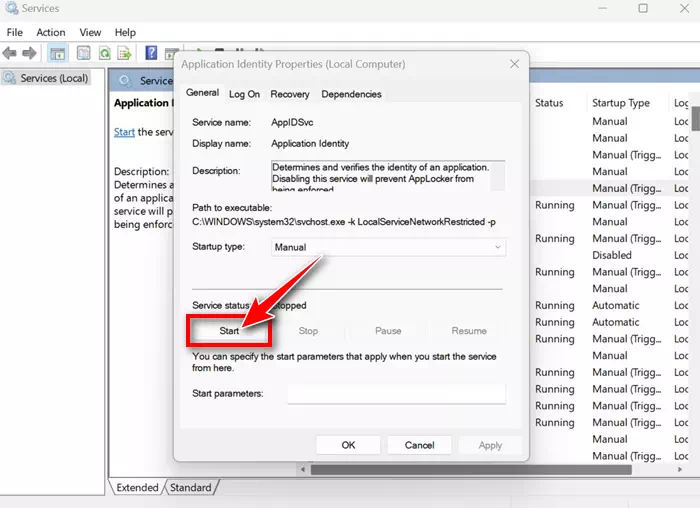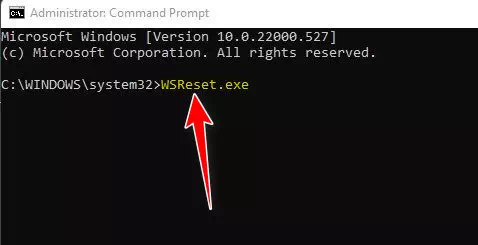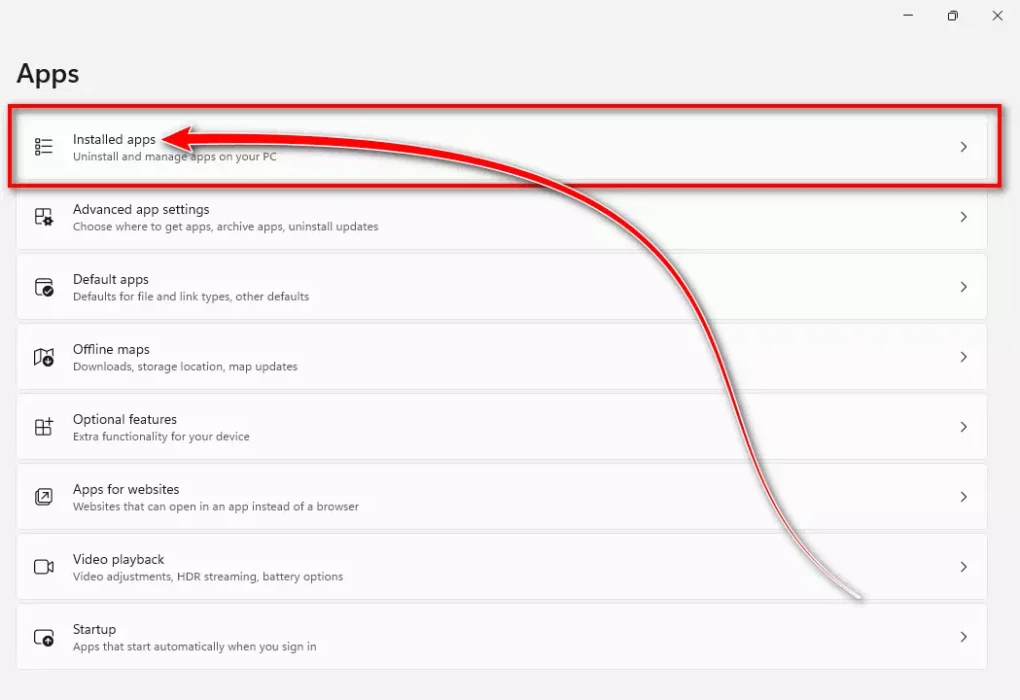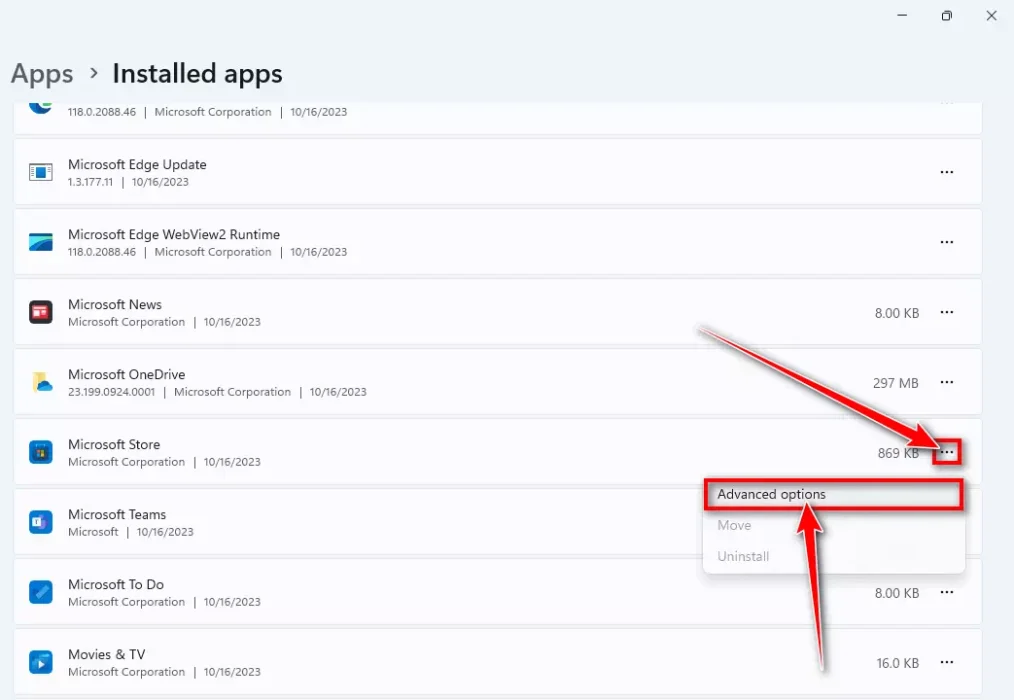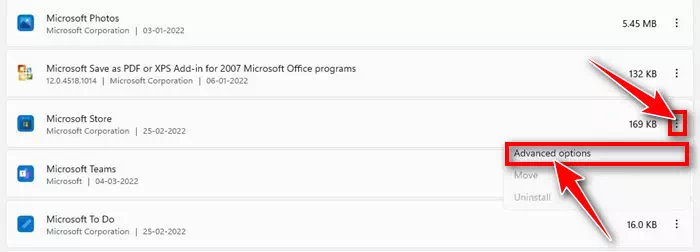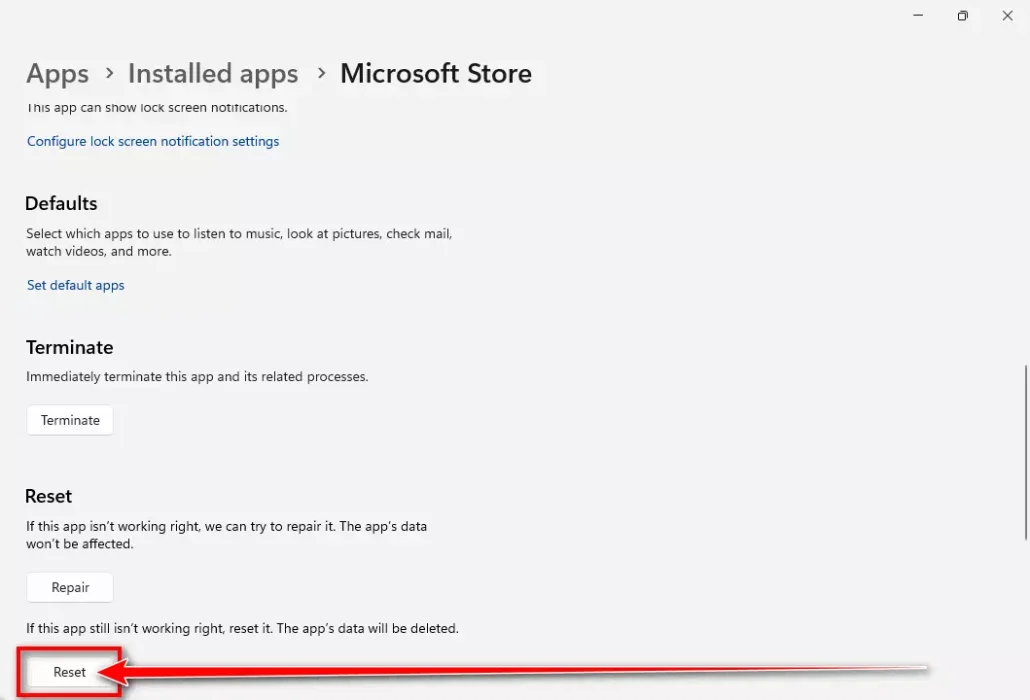په وینډوز 11 کې، کاروونکي د سافټویر ډاونلوډ سایټونو لیدلو پرته د سافټویر ډاونلوډ کولو وړتیا ترلاسه کوي، د پریمیم مایکروسافټ سټور شتون څخه مننه چې د ګټورو غوښتنلیکونو پراخه لړۍ وړاندې کوي.
د مایکروسافټ سټور، په حقیقت کې، ټول هغه مشهور سافټویر شامل دي چې کاروونکي ورته اړتیا لري. مخکې لدې چې په مایکروسافټ سټور کې شتون ولري ، هر ایپ د ډیری امنیت چکونو څخه تیریږي ، امنیت او محرمیت مهم نظرونه رامینځته کوي کله چې د وینډوز 11 ایپس ډاونلوډ کولو لپاره د مایکروسافټ سټور کاروي.
که څه هم د مایکروسافټ پلورنځی خورا ګټور دی ، ستونزه رامینځته کیدی شي کله چې پلورنځی د غوښتنلیکونو په نصبولو کې پاتې راشي. ډیری وینډوز 11 کاروونکو پدې وروستیو کې د مایکروسافټ سټور څخه په وینډوز 11 کې د ایپسونو نصبولو کې ستونزې راپور کړې.
د مایکروسافټ سټور څخه ایپس نشي نصب کولی
نو، که تاسو د وینډوز 11 کاروونکي یاست او د مایکروسافټ سټور څخه ایپس انسټال نه کړئ، د دې مقالې لوستلو ته دوام ورکړئ ځکه چې موږ د مایکروسافټ سټور څخه د ایپسونو سره د مسلو حل کولو لپاره ټولې کاري میتودونه شریک کړي دي. نو راځئ چې پیل وکړو.
1. خپل وینډوز 11 سیسټم بیا پیل کړئ
مسلې او تېروتنې په نوي وینډوز 11 کې پراخه دي، او کاروونکي لا دمخه د وینډوز 11 په پخوانیو نسخو کې ورته ستونزې سره مخ شوي.
په عملیاتي سیسټم کې د دې غلطیو او ستونزو د لرې کولو غوره لاره دا ده چې خپل کمپیوټر بیا پیل کړئ.
- د بیا پیل کولو دمخه کوم بدلونونه یا مهم فایلونه خوندي کړئ. ټول پروګرامونه او اسناد بند کړئ چې ممکن خلاص وي.
- په کیبورډ کې، کلیک وکړئ "د پیلد سټارټ مینو خلاصولو لپاره.
- بیا کلیک وکړئ "د بريښنا".
- بیا وټاکئ "بیا روښانه کولد کمپیوټر بیا پیلولو لپاره.
خپل کمپیوټر بیا پیل کړئ
د بیا پیل کولو وروسته، د مایکروسافټ سټور ایپ خلاص کړئ او بیا د ایپ نصبولو هڅه وکړئ. دا ځل، ایپ باید ستاسو په وسیله په بریالیتوب سره نصب شي.
2. د مایکروسافټ پلورنځي ته بیرته ننوتل
ډیری وینډوز 11 کاروونکو ادعا کړې چې دوی د مایکروسافټ سټور کې د ایپسونو ډاونلوډ او انسټال کولو مسله یوازې د خپل مایکروسافټ حساب کې لاسلیک کولو او لاسلیک کولو سره حل کړې. له همدې امله ، تاسو کولی شئ دا هم هڅه وکړئ. دلته د دې کولو څرنګوالی دی:
- د وینډوز 11 لټون کې، ټایپ کړئ "د Microsoft ګدام". بیا ، د میچ کولو پایلو لیست څخه د مایکروسافټ سټور ایپ خلاص کړئ.
د Microsoft ګدام - کله چې د مایکروسافټ پلورنځی خلاص شي ، کلیک وکړئ د پروفایل نښه په پورتنۍ ښیې کونج کې.
د پروفایل آیکون باندې کلیک وکړئ - کلیک وکړئ "وتون"د خپل پروفایل نوم ته نږدې د ننوتلو لپاره.
د مایکروسافټ پلورنځي څخه لاسلیک وکړئ - یوځل چې ترسره شي ، د پروفایل آیکون بیا ټایپ کړئ او غوره کړئ "ننوزئ"د بیا ننوتلو لپاره.
- همدا اوس، بیا د خپل مایکروسافټ حساب سره لاسلیک وکړئ.
همدا و! یوځل چې تاسو ننوتل ، د مایکروسافټ سټور څخه د اپلیکیشن ډاونلوډ کولو هڅه وکړئ. دا ځل، تاسو به کومه ستونزه ونلرئ.
3. د وینډوز سټور ایپس ستونزه حل کوونکی چل کړئ
که چیرې د مایکروسافټ سټور لاهم ایپس ډاونلوډ نه کړي ، نو بل غوره اختیار د وینډوز سټور ستونزه حل کونکي چلول دي. د وینډوز سټور ایپس ستونزه حل کونکی کولی شي ستاسو په کمپیوټر کې د مایکروسافټ سټور پورې اړوند مختلف مسلې ومومي او حل کړي. دلته د دې کولو څرنګوالی دی:
- ت buttonۍ کلیک وکړئد پیل"په وینډوز 11 کې او غوره کړئ"امستنېترتیباتو ته د لاسرسي لپاره.
ترتیبات - کله چې د ترتیباتو غوښتنلیک خلاص شي، ټایپ کړئ "سيستمسیسټم ته د لاسرسي لپاره.
سیسټم - په ښي خوا کې، کلیک وکړئ "ستونزه حل کول"د ستونزو د حل لپاره.
ستونزه حل کول - د ستونزې حل کولو سکرین کې، کلیک وکړئ "نور مصیبت وژونکي"د ستونزې حل کولو نورو وسیلو ته لاسرسی لپاره.
نور مصیبت وژونکي - اوس، لټون وکړئد وینډوز اسٹور ایپسونهاو ت buttonۍ کلیک وکړئد دويم"د دې د فعالولو لپاره د هغې څنګ ته.
د وینډوز سټور ایپس ستونزه حلونکی او په چلول کلیک وکړئ - د ستونزو د حل کولو پروسې بشپړولو لپاره په ساده ډول د سکرین لارښوونې تعقیب کړئ.
د وینډوز سټور ایپس ستونزه حل کونکی
همدا و! دا به د وینډوز سټور ایپس ستونزه حل کوونکی پیل کړي.
4. د غوښتنلیک پیژندنې خدمت بیا پیل کړئ
په وینډوز 11 کې د غوښتنلیک پیژندنې خدمت رول دا دی چې د غوښتنلیک پیژندنه تصدیق کړي کله چې دا پیل شي. که د مایکروسافټ سټور نشي کولی په وینډوز 11 کې یو اپلیکیشن نصب کړي ، د اپل پیژندنې خدمت بیا پیل کړئ. دا کار به په وینډوز 11 کې د اپلیکیشن پیژندنې خدماتو سره مسلې حل کړي. دلته یې د ترسره کولو څرنګوالی دی:
- د وینډوز 11 لټون کې ټایپ کړئ "خدمتونه". بیا، غوښتنلیک خلاص کړئ خدمتونه د غوره سیالیو له لیست څخه.
خدمتونه - کله چې د خدماتو ایپ خلاص شي ، دوه ځله کلیک وکړئ "د غوښتنلیک پیژندنه".
د غوښتنلیک پیژندنه - په غوښتنلیک کې د پیژندنې ملکیتونه (د غوښتنلیک پیژندنې ملکیتونه)، تڼۍ کلیک وکړئ "درېدل"درولو لپاره." یوځل چې تاسو ودریږئ ، کلیک وکړئ "د پیل"پيلول."
د غوښتنلیک پیژندنې ملکیتونه ودرول
همدا و! پدې توګه تاسو کولی شئ په وینډوز 11 کې د اپلیکیشن پیژندنې خدمت بیا پیل کړئ ترڅو د مایکروسافټ سټور د ایپ مسله نصبولو کې پاتې راشي.
5. د مایکروسافټ سټور کیچ پاک کړئ
د مایکروسافټ سټور کیچ فاسد یو له مهمو دلیلونو څخه دی چې ولې مایکروسافټ سټور نشي کولی ایپسونه په وینډوز 11 کې نصب کړي. نو تاسو کولی شئ د دې مسلې حل کولو لپاره د مایکروسافټ سټور کیچ بیا تنظیم کولو هڅه وکړئ. دلته د دې کولو څرنګوالی دی:
- د وینډوز لټون کې ټایپ کړئ "د کمانټ پریمټ". بیا د کمانډ پرامپټ باندې ښیې کلیک وکړئ او غوره کړئ "د مدیر په توګه چلولد مدیر په توګه د چلولو لپاره.
د کمانټ پریمټ - کله چې د کمانډ پرامپټ خلاص شي، ټایپ کړئ "WSReset.exeاو د "تۍ" فشار ورکړئ وليکئ.
د CMD WSReset لخوا د مایکروسافټ سټور کیچ پاک کړئ
همدا و! دا به ستاسو په وینډوز 11 کمپیوټر کې خوندي شوي د مایکروسافټ سټور کیچ پاک کړي.
6. د مایکروسافټ سټور اپلیکیشن بیا تنظیم کړئ
که چیرې د تیرو مرحلو څخه هیڅ یو ستاسو لپاره کار ونکړي ، نو بل غوره اختیار د مایکروسافټ سټور ایپ بیا تنظیم کول دي. د بیا تنظیم کولو لپاره دا ګامونه تعقیب کړئ:
- کیلي فشار ورکړئWindows + Iد ترتیباتو ایپ خلاصولو لپاره (امستنې) ستاسو په وینډوز 11 عملیاتي سیسټم کې.
ترتیبات - په ښي اړخ کې، غوره کړئ "غوښتنلیکونهغوښتنلیکونو ته د لاسرسي لپاره.
غوښتنلیکونه - په ښي اړخ کې، کلیک وکړئ "غوښتنلیکونه او ب featuresې"ایپونو او ځانګړتیاو ته د لاسرسي لپاره یا"اطلاقات نصب کړئنصب شوي غوښتنلیکونو ته د لاسرسي لپاره.
اطلاقات نصب کړئ - اوس، پورته وګورئ د Microsoft ګدام. بیا، کلیک وکړئ درې ټکي د هغې تر څنګ او غوره کړئ "پرمختللي انتخابونه"پرمختللي انتخابونو ته د لاسرسي لپاره.
پرمختللي انتخابونه و
بل پرمختللي اختیارونه - بیا په راتلونکی سکرین کې، کلیک وکړئ "Reset"د بیا تنظیمولو لپاره.
د مایکروسافټ پلورنځی تنظیم کړئ
همدا و! دا به په وینډوز 11 کې د مایکروسافټ سټور ایپ ری سیٹ کړي. د ری سیٹ کولو وروسته ، د مایکروسافټ سټور خلاص کړئ او هغه اپلیکیشن نصب کړئ چې تاسو یې غواړئ.
نو، دا په وینډوز 11 کې د اپلیکیشن مسله د مایکروسافټ سټور د انسټال کولو لپاره د حل کولو غوره لارې وې. که تاسو ټولې میتودونه تعقیب کړئ نو تاسو به وکولی شئ د مایکروسافټ سټور څخه ایپس ډاونلوډ او انسټال کړئ. موږ ته خبر راکړئ که تاسو د مایکروسافټ سټور څخه د اپلیکیشن نصبولو لپاره نورو مرستې ته اړتیا لرئ.
پایله
پدې مقاله کې ، موږ دې مسلې ته جامع حل چمتو کړی چیرې چې Windows 11 کارونکي نشي کولی د مایکروسافټ سټور څخه ایپسونه نصب کړي. لوستونکي د ستونزې د حل لپاره د 5 کلیدي ګامونو له لارې لارښوونه کیږي:
- وسیله بیا پیل کړئ: د سیسټم مسلو او غلطیو حل کولو لپاره د بیا پیل کولو اهمیت تشریح شوی.
- د مایکروسافټ پلورنځي ته بیا ننوتل: تشریح کړه چې څنګه د اپلیکیشن ډاونلوډ مسلو حل کولو لپاره خپل مایکروسافټ حساب کې لاسلیک او بیرته لاسلیک کړئ.
- د وینډوز سټور ایپس ستونزه حل کونکي چل کړئ: د ستونزو موندلو او حل کولو لپاره د وینډوز سټور ایپس ټبلشووټر کارولو څرنګوالی ښودل شوی.
- د غوښتنلیک پیژندنې خدمت بیا پیل کړئ: د ایپ ډاونلوډ مسلو سمولو لپاره د اپلیکیشن پیژندنې خدمت بیا پیل کولو څرنګوالی تشریح کړل.
- د مایکروسافټ سټور کیچ پاک کړئ: د ایپ نصبولو مسلو حل کولو لپاره د مایکروسافټ سټور کیچ پاکولو څرنګوالی تشریح کړل.
په نهایت کې ، د مایکروسافټ سټور ایپ ری سیٹ کولو اختیار د اضافي حل په توګه معرفي شوی که چیرې مخکیني مرحلې کار ونکړي. دا مرحلې به کاروونکو سره مرسته وکړي چې په وینډوز 11 کې د مایکروسافټ سټور څخه د ایپسونو نصبولو مسلو ته مخه کړي. د دې اقداماتو پلي کول باید کاروونکو ته وړتیا ورکړي چې په وینډوز 11 کې د غوره او هوسا تجربې څخه خوند واخلي.
موږ امید لرو چې تاسو دا مقاله د مایکروسافټ سټور څخه د ایپسونو نصب نه کولو مسله حل کولو غوره لارو په پوهیدو کې ګټور ومومئ. خپل نظر او تجربه له موږ سره په نظرونو کې شریک کړئ. همچنان ، که مقاله تاسو سره مرسته کړې ، نو ډاډه اوسئ چې له خپلو ملګرو سره یې شریک کړئ.